1、启动软件,新建文件,在工具栏中选择矩形工具,画两个一样的矩形。

2、将这两个矩形,向下方翻转并复制,向下拖动拉长。

3、在最上方画一个矩形,转化为曲线,将左上角的节点删除。
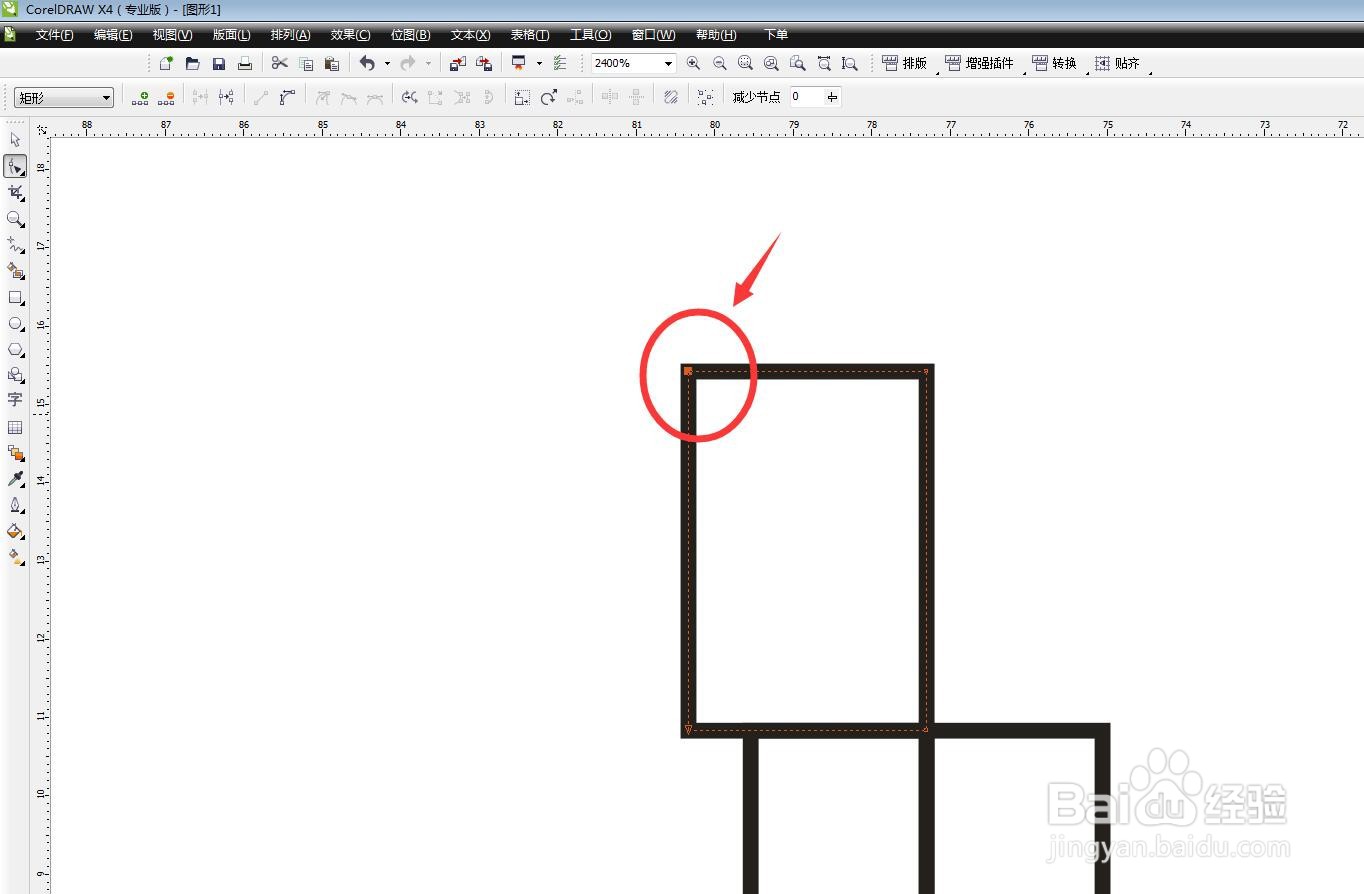
4、在左下角画一个椭圆形,选择椭圆加选三角形,执行修剪。

5、将得到的图形,向右侧翻转并复制一份。

6、给图形填充颜色,左侧的颜色比右侧的稍微浅一点。

时间:2024-10-13 20:24:09
1、启动软件,新建文件,在工具栏中选择矩形工具,画两个一样的矩形。

2、将这两个矩形,向下方翻转并复制,向下拖动拉长。

3、在最上方画一个矩形,转化为曲线,将左上角的节点删除。
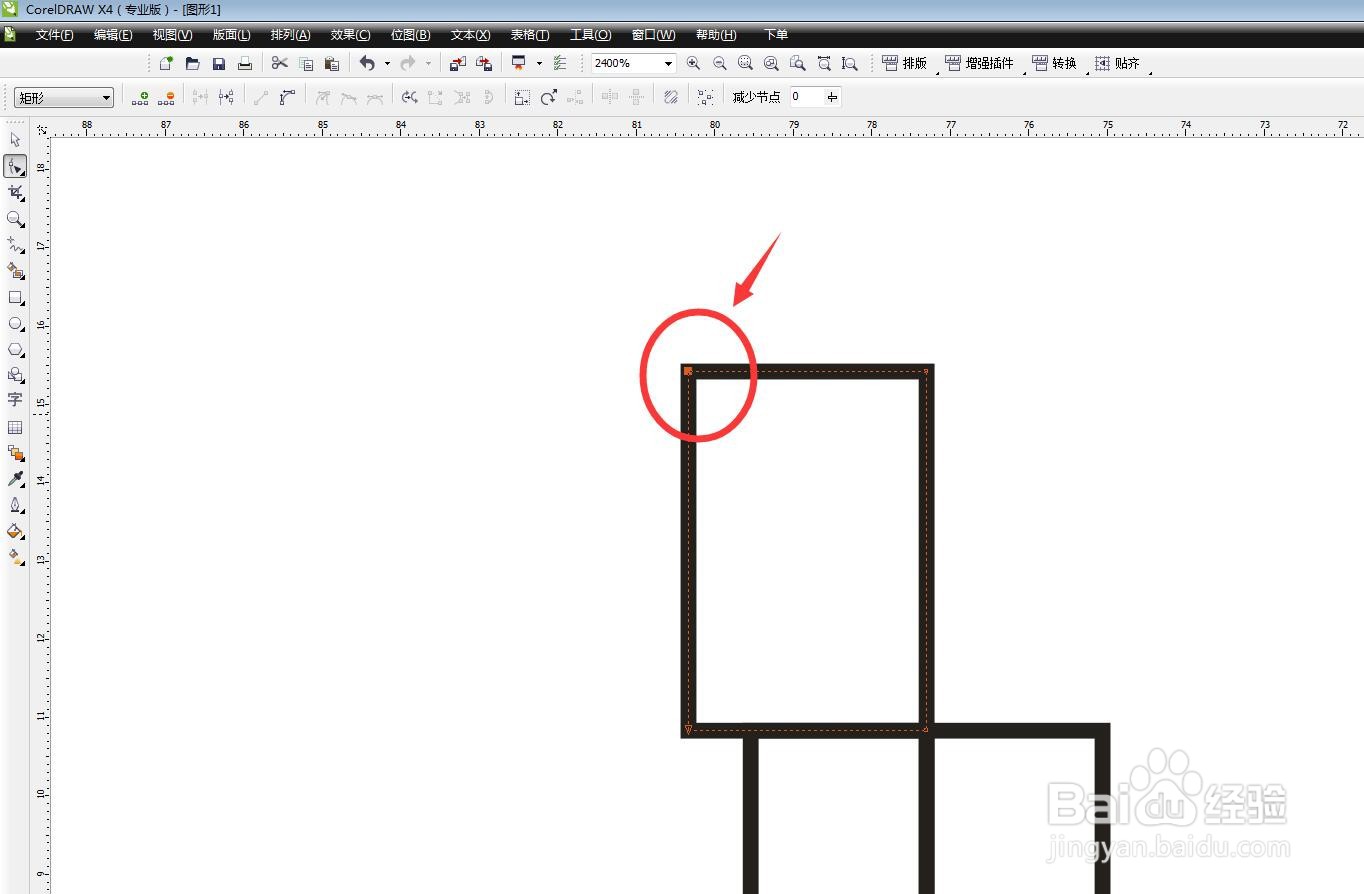
4、在左下角画一个椭圆形,选择椭圆加选三角形,执行修剪。

5、将得到的图形,向右侧翻转并复制一份。

6、给图形填充颜色,左侧的颜色比右侧的稍微浅一点。

